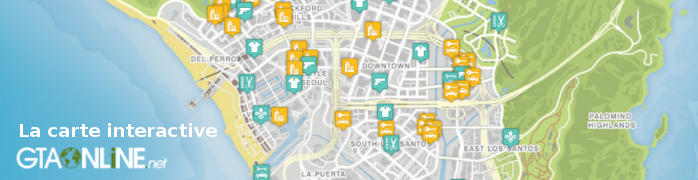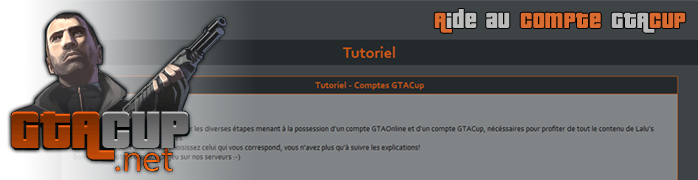Tutoriel d'utilisation du Map editor
Bien commencer avec le map Editor
Il faut déjà avoir installé le jeu GTA San Andréas et MTA:SA race, avec son
composant : le "Map editor".
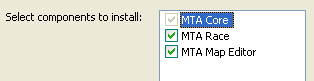
Le map Editor fonctionne que dans le jeu, et ne peut être utilisé séparément. Le
principe du map editor est de créer ou éditer des maps pour MTA:SA
Merci de bien lire les lignes qui vont suivre, en effet elles ne sont pas écrites pour rien, normalement si vous suivez bien les instructions, que je vais vous donner, tout devrait bien se passer pour créer facilement de bonnes maps.
Pour lancer le Map Editor, cliquez sur le bouton:
Dans le menu de MTA:SA 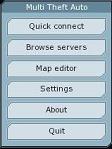
Une fois le Map Editor chargé vous aurez un premier menu :

A cette étape les touches qui nous sont utiles sont :
"Flèches haut" et "bas" pour monter descendre dans les menus.
"Entrée" pour sélectionner l'élément en surbrillance .
Et "Echap" pour revenir en arrière dans le menus.
Le menu principal se composent de 3 parti :
New race ou Nouvelle course : Pour crée une nouvelle course.
Load race ou Charger une course : Pour charger une course précédemment crée.
Exit ou Quitter le Map Editor : Bon la !!
Retrouvez un lexique des mots a la fin ;)
Maintenant apprendre à créer un course, Entrez dans New race pour créer une nouvelle course, et mettre le nom de son choix.

Petit conseil : Avant de commencer quoi que se soit, faites vous à l'idée votre course. Pour faire une bonne Map, il faut préparer le terrain. Savoir d'où on souhaite faire partir la course, le nombre de participants que l'on souhaite sur la Map, le type de véhicule avec lequel on voudrait voir la course commencer.
Voila après avoir mit le nom de la map, et appuyer sur Entrée, nous arrivons dans un menu :
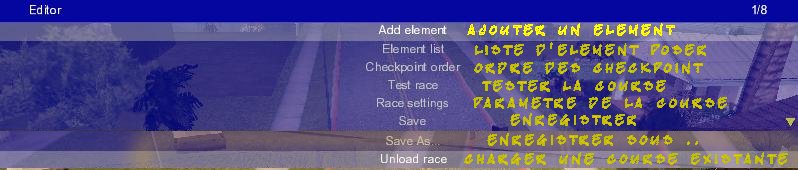
C'est le menu comportant tout les éléments nécessaires pour créer des maps.
J'ai parlé, un peu plus haut, de choisir son véhicule de départ, nous allons le faire ici dans 'Race settings'.

C'est dans se menu que vous pourrez choisir le véhicule, avec lequel la course commencera.

2 choix s'offrent a vous : 'Choose by vehicle ID' dans ce sous menu vous pouvez choisir un véhicule, par son numéro (ID), il est pas nécessaire de préciser, que cette option est réservée aux utilisateurs expérimenter, connaître toutes les voiture par ID n'est pas donné à tout le monde. Vous pouvez trouver les ID dans le fichier 'vehicle.dat' dans GTA SA. ,ou en passant par le second menu, celui que nous allons utiliser. Allez donc dans 'Browse...' ce qui signifie Explorer(passer en revue), en effet l'équipe de MTA a pensé au non habitué. Dans ce menu nous seront devant divers catégories de voiture :
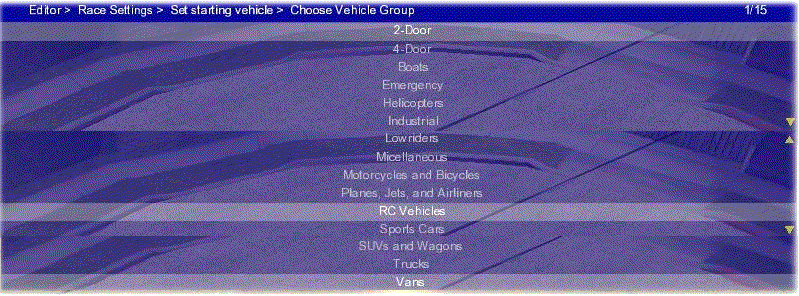
Choisir une catégorie puis la voiture qui convient le mieux, à votre course. Vous pouvez passer en revue les véhicules en naviguant dans les menus, comme je l'ai expliqué plus haut : haut/bas , "Entrée" et "Echap" .
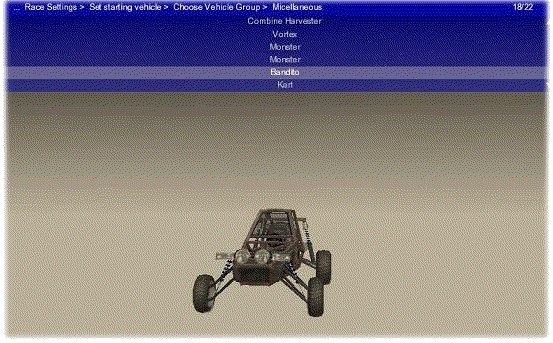
Une fois que vous avez trouvé le bon véhicule, appuyez sur "Entrée" pour sélectionner la voiture, vous reviendrez alors dans le menu des catégories de voiture.
Appuyer sur "Echap", pour revenir au menu 'Race setting'. Nous avons vu ici 'Set Weather', la meteo, c'est sympa pour compliquer les courses, en mettant par exemple la pluie ou du brouillard.
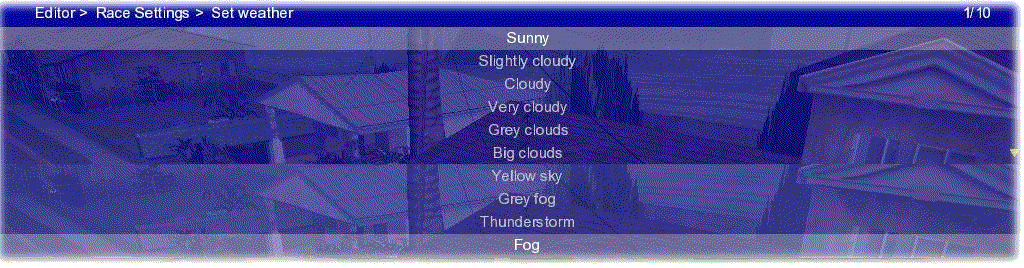
Les différents types de temps sont appliqués à la sélection; ce qui permet de voir rapidement l'effet rendu. C'est pour cela que je n'ai pas fait la traduction, de ce menu :p.
Après on peut vouloir jouer la course de nuit, le menu 'Set Time' est fait pour ça, vous pouvez spécifiez l'heure à laquelle la course va commencer. Le format est HH MM, soit écrire par exemple '02 00' pour commencer la course a 2h du matin, ou '14 30' pour commencer à 14 h 30 minutes.
Et pour finir avec ce menu, 'Set Meta data' permet de remplir des champs, comme l'auteur de la Map et une description.
Nous allons passer maintenant aux choses serieuses.
Dans le menu général, allez dans le menu "Add element", vous serez alors devant un sous menu, composé de 4 autres sous menus :

Voici les 4 catégories principales, de tout se qui compose une Map. Je vais vous définir rapidement, à quoi correspond cet élément.
Les Spawnpoint : Un Spawnpoint est représenté par un véhicule (par défaut la
moto nrg500), et symbolise l'endroit ou les joueurs vont apparaître sur la Carte
de San Andréas, c'est avec le Spawnpoint que vous allez délimiter le nombre de
personnes pouvant la jouer en même temps.

Les Check points : Ou point de passage OBLIGATOIRE, représenté par un cylindre ou un anneau, ils servent à dessiner une route et ainsi faire aller les pilotes d'un point A à un point Z en passant par le reste ;) . La taille et la couleur des Check points est réglable !!! je reviendrais la dessus un peu plus tard .
Les Pickups : Ou Collecte représenté par des icones, au nombre de 3, permet de faire des donts au(x) pilote(s). Composer de:
Pickup change vehicle - qui permet de faire changer de véhicule au joueur,
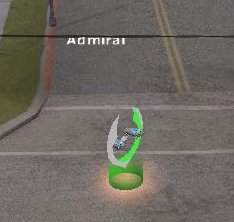
Pickup nitro - tout le monde connait la nitro et c'est effet :) donne un bon
coup de boost

et enfin les Pickup Repair - très utiles servent à réparer les véhicules .
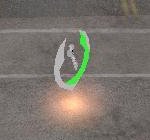
Les objets : Bah la c'est la plus grande parti de l'Editor, dans le sens ou vous allez retrouver divers objets qui composent le jeu, que vous allez pouvoir poser n'importe où sur la carte, et comme nous allons le voir dans la suite, dans n'importe quel sens. Au final c'est plus de 10000 Objets qui sont disponibles.
Autant dire ÉNORME. Je ne m'attarderai pas sur ce menu ,à vous de fouiller pour faire des trouvailles ;) .
Voila nous arrivons dans la partie, que vous deviez attendre le plus. Le déplacement sur la carte !! .
Le déplacement se fait, par rapport à 3 Axes: X, Y et Z, regardez l'image ci dessous pour vous représentez, comment ce système fonctionne. A savoir que les positions dans l'espace s'exprime en chiffre, soit un nombre pour définir chaque Axes. C'est pour cela que dans ce qui suit, je vous parlerait de positif et négatif.
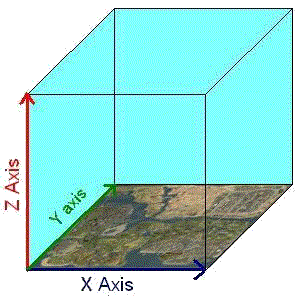
Les déplacements se font à l'aide des touches :
Pour la caméra utilisez WSAD:W - déplace la caméra vers l'avant A - tourne la caméra sur la gauche D - tourne la caméra sur la Droite et S - déplace la caméra vers l'arrière. Les touches Page up/haut et Page down/bas servent à faire pivoter la camera de haut en bas. Aussi la souris permet de regarder au alentour, comme dans le jeu en faite. Pour vous deplacez, je vous conseil d'utiliser la souris et les touches W et S.
La touches Shift ou Majuscule, sert à accélérer les mouvements, et la touche X à l'inverse ralentit les mouvements, pour placer plus justement des objets. Ces 2 touches sont à utiliser en plus des autres touches de commandes.
Pour tout ce que vous allez ajouter à la carte, les touches de déplacement sont :
Les touches Gauches et Droites déplacent positivement et négativement le long
de l'Axe X.
Les touches Montée et Descendre déplacent positivement et négativement le long
de l'Axe Y
Les touches Home (ou Début) et Fin déplacent positivement et négativement le
long de l'Axe Z
La roulette de la souris fait tourner les élément (les Spawnpoint ne peuvent
être tourner que le long de l'Axe X)
Poser des éléments : tout d'abord voyons comment fonctionne le système, le
curseur de la souris, est représenté par
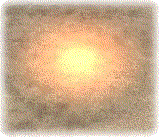
Nous allons commencer par poser un Spawnpoint. Aller dans le menu 'Add
element' puis 'Create spawnpoint'. A ce moment là vous pouvez voir la voiture,
que vous aviez sélectionnée plus tôt; dans le 'Race settings'. Moi c'est donc le
'Bandito'.
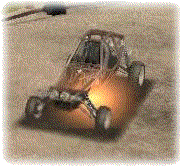
Vous pouvez constater que pour le moment, il est accroché au curseur de la souris, ceci afin de vous permettre de le placer à l'endroit désiré, avec la souris et les
commandes de camera.
Une fois que vous pensez avoir trouver la bonne place, cliquez avec le bouton
gauche de la souris pour poser le Spawnpoint. A ce moment la vous constatez
plusieurs choses, en effet 2 petits icônes triangulaires apparaissent au dessus
de notre Spawnpoint
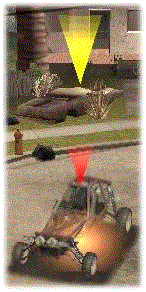
un rouge et
un jaune. Le rouge signifie que le curseur est bien placé sur l'élément et prêt
à le sélectionner et le jaune signifie que l'élément est sélectionné. On verra
plus tard, que ceci se produit sur tout les éléments que nous serons amener à
poser sur la carte. On peut aussi remarquer en bas de l'écran, un petit message,
qui est en fait un message d'aide, message que l'on peut revisionner à tout
moment, en appuyant sur la touches F1.
On voit ici de nouvelles touches apparaître, les touches F3 , F9 et Suppr.
F3 sert à faire apparaître un menu, avec les propriétés de l'élément sélectionné.
F9 sert à cloner ou copier un élément sélectionné. Suppr .... bon ben ça supprime l'élément sélectionné, faites attention à cette touche, aucune confirmation n'est demandée, donc forte possibilité de faire des bourdes.
Nous allons nous intéresser à la touche F3 .

On voie ici les propriétés d'un Spawnpoint, on peut mettre un nom, pour
l'identifier facilement (facultatif), on peut aussi changer la position, du
Spawnpoint a partir d'ici, réservé la aussi au utilisateur expérimenter.
On voit ici la position actuelle du Spawnpoint, exprimée dans le sens suivant : X Y Z
On verra plus loin d'autres propriétés plus complètes.
Voyons la touche F9, pour copier un objet sélectionnez le et appuyez sur F9, mais la encore plusieurs possibilités. Simplement appuyez sur la touche copie l'élément plus ou moins sous le curseur, mais il se copie pose et souvent ; très mal placé. Vous pourriez utiliser les touches de déplacement pour le replacer correctement, ou bien vous pouvez combiner la touches F9 avec la touche Shift / Majuscule, pour copier l'élément sélectionné, mais cette fois il restera accroché au curseur, vous permettant de le placer ou bon vous semble. Vous pouvez aussi combiner la touche F9 avec la touche Ctrl, pour copier l'élément sélectionner, sur lui même très utile quand on souhaite aligner parfaitement des objets.
Je viens ici de faire appelle à la touche Ctrl, je vais vous décrire ici les autres actions attribuées à cette touche. En effet combiné aux touches de déplacement des éléments, vous pourrez faire tourner les éléments dans tous les sens. A part les Spawnpoint ou comme je l'ai dit plus haut ne peuvent être tourné que le long de l'Axe X.
Voyons à présent les Checkpoints, une partie importante pour faire de bonnes
courses, en effet c'est avec eux que vous aller dessiner votre course, donc un
point décisif. On verra que les propriétés des Checkpointsont bien plus
complètes . Dans le menu 'Add element' puis 'Create Checkpoint':
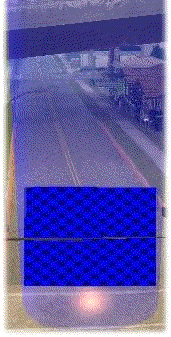 1
1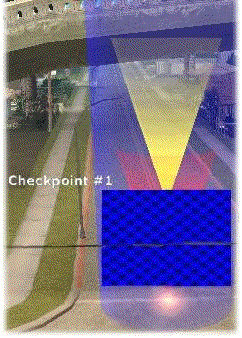 2
2
Voici un Checkpoint par défaut,au moment de sa création.
Comme pour le Spawnpoint, on peut voir sur l'image 1, le Checkpoint encore
accroché a la souris, et sur l'image 2 le Checkpoint posé, avec ces icônes en
plus on peut voir apparaître le numéro du Checkpoint. Aussi vous pourriez
remarquer le drapeau, à l'intérieur du Checkpoint, ceci signifie qu'il s'agit du
dernier Checkpoint et donc l'arrivée, utile pour se repérer dans une course ou
par exemple les chemins qui pourraient se croiser.
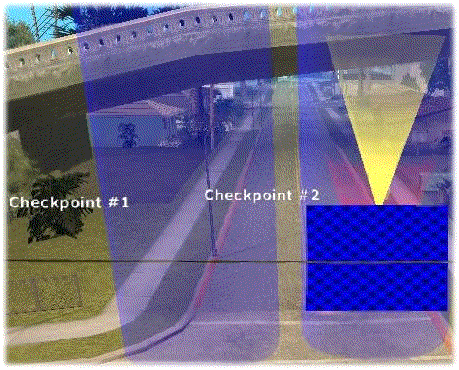
Aussi ce drapeau est utile, pour savoir où sera placée la flèche de
direction, car en effet en course les Checkpoints nous indiquent la direction à
suivre, pour atteindre le prochain Checkpoint.
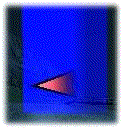
Il indique
aussi l'ordre de passage des Checkpoints.
Donc vous pouvez jouer avec cela, pour simplifier ou compliquer une course.
Nous pouvons aussi, voir apparaître un nouveau message d'aide en bas de l'ecran.
![]()
On voit ici que la touche F12 est appelée, pour changer le type de Checkpoint. En effet 2 types de Checkpoint sont disponibles, celui par défaut : le cylindre et un type Anneau, pratique pour les courses en avion, ou bien pour obliger un joueur à faire un saut et passer au travers.
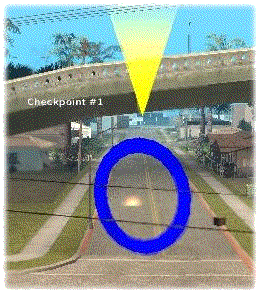
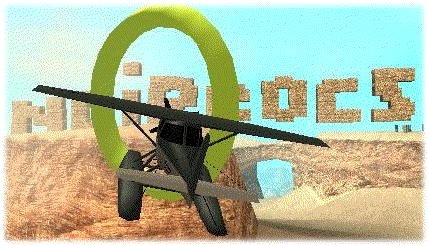
Voyons maintenant les propriétés des Checkpoints:

Je ne reviendrai pas sur 'Change name' et 'Change position' qui sont identiques au Spawnpoint, décrit plus haut.
Set Vehicle change - Nous servira à définir un changement de véhicule, au passage du Checkpoint. Entrée pour voir un sous menu, identique au menu, 'Set starting vehicle' décrit plus haut. Clear vehicle change - Nous servira à enlever le changement de véhicule au passage du Checkpoint.
Set size - Nous permet de régler la taille du Checkpoint, afin de l'adapter au passage dans la course.
Set color - Nous permet de réglér la couleur, qui se trouve au format RVB (RRR GGG BBB). Utile par exemple pour signaler d'un changement de véhicule ou par simple esthétisme. Retrouver un tableau avec des codes couleur à cette page .
Petite astuce, vous pouvez régler la taille du Checkpoint, en le sélectionnant et en actionnant la roulette de la souris. Aussi en combinant la roulette avec la touche Ctrl vous pourrez changer la couleur. La touche Shift / Maj , fonctionne aussi avec ces commandes. Bien plus pratique, à mon goût !!!
Maintenant que nous savons créer les Spawnpoints et les Checkpoints, nous allons pouvoir dessiner notre course. Mais pour une bonne course il faudra ajouter des Pickups, nous allons à présent voir de plus prés ces derniers.
Les Pickups se comportent comme les Spawnpoints et les Checkpoints, c'est à
dire que dans le menu 'Add element' puis 'Create Pickup', vous Entrez sur celui
de votre choix. Vous le verrez alors apparaître sur la carte, toujours accroché
au curseur de la souris. Placez le où bon vous semble, nous allons voir les
propriétés des Pickup. Commençons par poser un Pickup changement de véhicule.
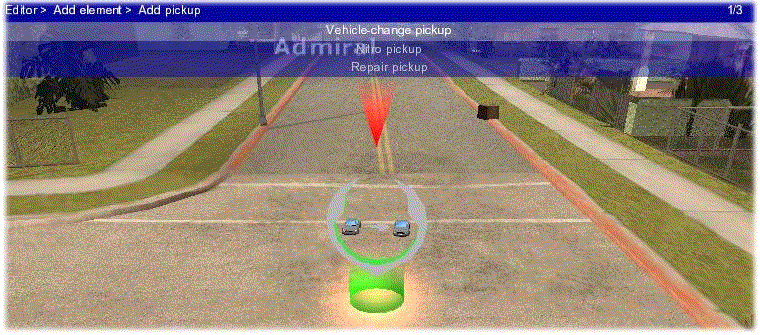
Et allons voir les propriétés, en appuyant toujours sur F3 .

Nous voyons dans ce menu, comme dans les précédent, que nous pouvons changer le Nom, changer la position. Régler le temps de réapparitions, ceci sert a mettre un temps d'apparition entre chaque collecte, c'est a dire que si vous mettez 10secondes, après qu'un joueur ai ramassé le Pickup le prochain à pouvoir le ramasser de nouveau, devra attendre 10seconde pour voir réapparaître le Pickup. Régler le véhicule se comporte comme les précèdents, pour cela je ne revient pas dessus. Voyez le menu 'Set respawn time'.

Nous pouvons voir entre ( ) , que si vous laissez par défaut ou bien si vous entrer '0' comme base temps pour le Pickup, celui ci sera à respawn infini, c'est à dire qu'il n'y aura pas de limite de temps entre deux collectes, et donc tous les joueurs pourrons le prendre dans les mêmes secondes sans attente.
Les deux autres Pickups, ont des propriétés identiques :
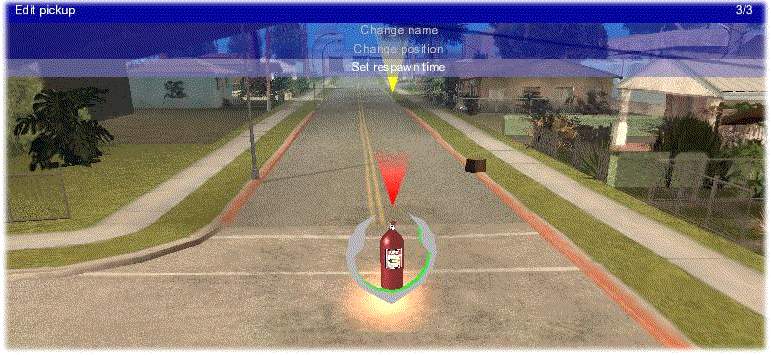
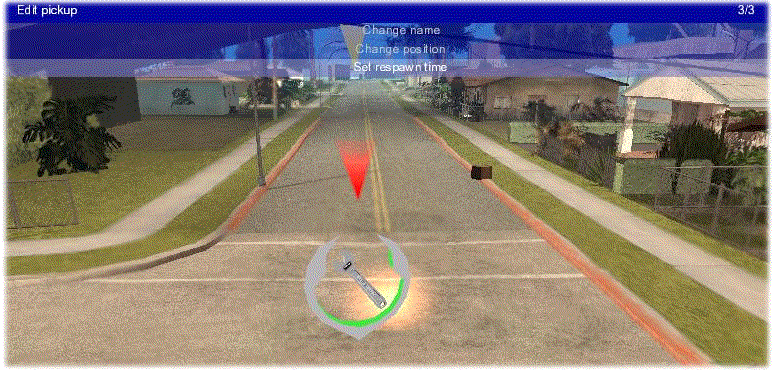
Les Pickups se déplacent de copie, etc... Comme les Spawnpoints ou les Checkpoints . rappel: WSAD, vue souris, page haut et bas, pour les déplacements de camera, bouton gauche de la souris pour poser / sélectionner élément, flèches de direction haut / bas /gauche /droite, début fin, pour les déplacements d'éléments sur les Axes. Toute touche de commande + : Majuscule pour accélère tous ces mouvements, X pour les ralentir. F1 pour afficher le message d'aide, F3 pour voir les propriétés de l'élément sélectionnées, F9 Pour copier l'élément sélectionné, F9 + Maj. Pour copier l'élément sélectionné et l'accrocher à la souris, F9 + Ctrl Pour copier l'élément sélectionner Sur lui même.
Il reste plus que les Objets, qui vous servirons à différente chose, décorer, créer, compliquer, faciliter. Les objets fonctionnent comme tout le reste, Entrer dans le Menu 'Create objects' pour vous retrouvez alors, devant un menu de catégories d'objets.
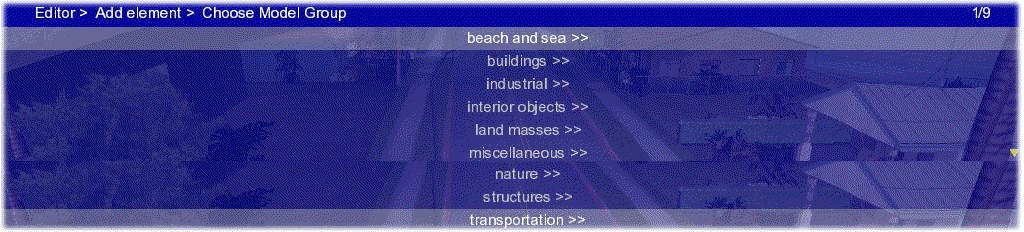
Je vous conseil de naviguer dans ce menu et ces sous menus, afin de
comprendre comment ils sont rangés, et par la suite retrouver plus facilement,
des objets particuliers. C'est d'ailleurs ici que vous passerez le plus de temps
lors de la création de vos Maps. Les objets se déplacent également comme le
reste . Aussi quand vous poser vos objets sur la carte, travaillez le plus
justement possible, en approchant la camera au maximum, au point de jonction de
objets, afin de s'assurer du parfait alignement. En effet plus les objets seront
alignés, moins il créerons de problèmes en passant dessus et plus il feront
réalistes dans la carte. Regardez ce petit Exemple : une ramp posée de loin .
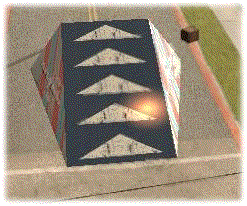
Cette Rampe à l'air bien mais approchons nous :
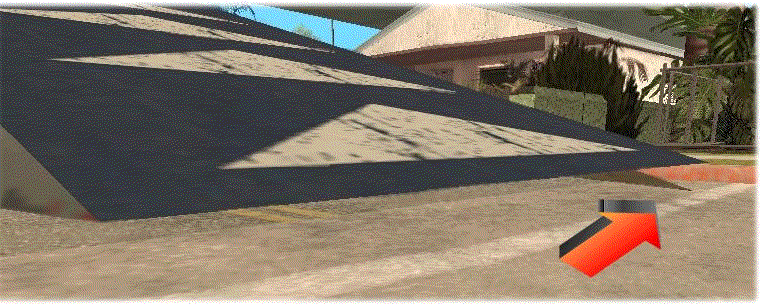
Nous pouvons voir ici que ce n'est pas le cas, la rampe n'est pas exactement au raz du sol. Ce qui aurait comme conséquence, si nous laissions comme ça, le risque de faire buter le véhicule, dans cette marche et empêcher ainsi au joueur de faire un jolie saut.
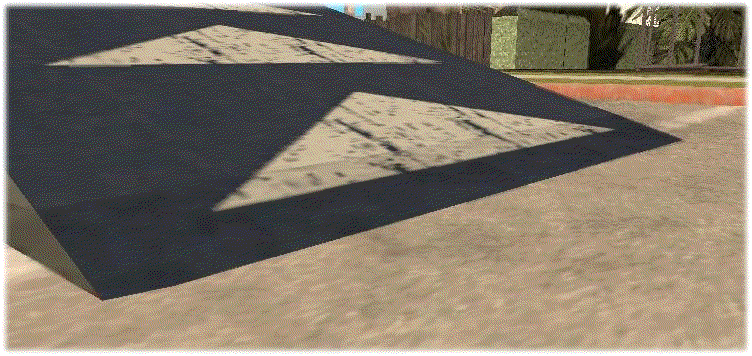
Vous pouvez voir ici le problème corrigé, avec l'emploie de la touche Fin pour faire descendre l'élément. Maintenant il n'y aura plus de problème pour faire un joli saut .
Une fois votre course terminée, ou non d'ailleurs, vous pouvez ( c'est même fortement conseillé) tester votre course. Dans le Menu principal de L'editor, aller dans le menu 'Test race' pour voir alors un sous menu :

Alors 'Test again' - Vous fera recommencer la course, au même endroit ou vous l'avez fait la fois précédente. Si la course n'a pas été encore testé (comme sur l'image) la fonction est (Disable) désactivée, elle le sera "Active" après le premier test.
'Test from start' - appelé aussi avec la touche F5, sert a tester la course, depuis le début c'est à dire sur l'un des Spawnpoints, et avec le véhicule qui à été réglé comme véhicule de démarrage.
'Test from start whith custom vehicle' - Vous sert à tester la course depuis le début, mais cette fois vous verrez apparaître le menu de sélection de véhicule, pour vous permettre de choisir un autre véhicule avec lequel vous avez envie tester la course.
'Test from custom position' Vous sert à commencer depuis l'endroit ou vous placez le curseur de la souris, utile pour tester à un endroit précis dans un grande course. Vous testerez alors avec le véhicule régler comme démarrant.
'Test from custom position and vehicle' - Regroupe les 2 options précédentes, c'est à dire tester depuis un endroit de son choix, mais cette fois avec un véhicule de son choix aussi.
Tester vos course est très important, pour voir si tout se que vous avez ajouter fonctionne bien, j'entend par la, par exemple vous avez posé une Rampe pour faire un saut, assurez vous que le véhicule que vous avez prévu de faire sauter, va bien prendre la rampe et sauter.
Voila je pense que vous avez de bonnes bases pour faire de bonnes courses, BIEN faites !! Combien de Map j'ai vu, mal faite avec par exemple 10 Pickup changement de véhicule, devant un Checkpoint ...
J'arrive donc à la fin de ce tutorial,
Si vous avez des questions , sur des choses que je n'ai pas abordé, je vous conseil de vous rendre sur le Forum de www.GTA-Online.fr. Je me ferait un plaisir de répondre, moi ou même d'ailleurs d'autre membre de l'équipe de GTA-Online, qui sont très compétents et répondent, aussi facilement aux problèmes de chacun. Mais je prévient à l'avance, que seul les questions qui ne trouve pas réponse dans ce Tutorial, vaudront la peine que je m'y intéresse. En plus de ce Tutorial je vous est fait, une petite vidéo, vous montrant la création d'une petite course. Vous pouvez constatez ainsi, qu'avec un peu d'entraînement tout devient simple, et réaliser une course se fait très rapidement, dans la mesure où l'on ne souhaite pas apporter énormément de détails, bien sur !! . Retrouvez ma vidéo à télécharger; à cette page
Les commandes du Map Editor .
| Généralités | |
| F11 | Prise de Screenshot ( capture d'image ) |
| ~ ou ¬ ou F8 | Console |
| Tab | Curseur |
| F1 | Réaffichage du Message d'aide au fond de l'écran |
| F2 | Prenez l'objet choisi de sorte qu'il puisse être déplacé |
| F3 | Modifiez les arrangements de l'élément choisi |
| F5 | Examinez la course en utilisant les arrangements précédents |
| Shift (MAJ) + F5 | Examinez la course du début |
| Clic gauche | Choisissez un objet |
| Clic droit | Choisissez et "prenez" un objet |
| Objectez Le Mouvement | |
| Flèche Droite | Augmentez la position sur l'axe de X |
| Flèche Gauche | Diminuez la position sur l'axe de X |
| Flèche Haut | Augmentez la position sur l'axe de Y |
| Flèche Bas | Diminuez la position sur l'axe de Y |
| Home ou Début | Augmentez la position sur l'axe de Z |
| Fin | Diminuez la position sur l'axe de Z |
| Shift (MAJ) | Augmentez la vitesse de mouvement |
| Ctrl + touches de mouvement | Tournez l'objet |
| X + touches de mouvement | Déplacez lentement un objet (à 5% de la vitesse standard) |
| X + Ctrl + touches de mouvement ou X + roulette souris | Tournez lentement un objet (à 5% de la vitesse standard) |
| Insert | Remettez à zéro la taille d'un objet au niveau du sol. |
| Ctrl + Insert | Remettez à zéro la rotation du Y et du Z d'un objet |
| Ctrl + Shift (MAJ) + Insert | Remettez à zéro la rotation de X, de Y et de Z d'un objet |
| Delete / Suppr | Enlevez un objet |
| F9 | Copiez un objet |
| Shift (MAJ) + F9 | Copiez un objet et 'prenez-le 'immédiatement |
| Ctrl + F9 | Copiez l'objet sur lui-même |
| F12 | Basculez le type de Checkpoint entre l'anneau et cylindre. |
| Roulette de la souris | Utilisation : tourner un objet ou un spawnpoint sur l'axe horizontal (11.25 degrés à la fois). Utilisation avec Checkpoint : changer la taille du Checkpoint ou la couleur. |
| Ctrl + Roulette de la souris | Utilisation pour changer la couleur du Checkpoint. |
| Ctrl + Shift (MAJ) + Roulette de la souris | Utilisation pour changer la couleur du Checkpoint plus rapidement. |
| Shift (MAJ) + Roulette de la souris | Utilisation pour tourner un objet plus rapidement (45 degrés à la fois) |
| Commandes de camera | |
| W | Vous déplacez vers l'avant |
| S | Vous déplacez vers l'arrière |
| A | Tournez À gauche |
| D | Tournez À droite |
| Page up / haut | Tournez Vers le haut |
| Page down / bas | Tournez Vers le bas |
| F6 | Déplacez la caméra à l'élément choisi |
Lexique.
Spawnpoint : représenté par un véhicule et symbolise le lieu ou les joueur
vont commencer une course.
Checkpoint : ou point de passage, il sont obligatoire et permette de dessiner un
itinéraire de course.
Pickup : ou collecte symboliser par icône animer, permet de donner des chose au
joueur.
Objects : c'est tout les objets du jeu d'origine qui sont a notre disposition,
pour ajouter à nos Maps
Map: ou course ou encore race, représente une partie de jeu.
Je verrai pour compléter le lexique au fur et a mesure.
Cette fois c'est la fin, amusez vous bien a faire vos Map, soyer créatif afin de nous surprendre, pensez à sauvegarder régulièrement vos Maps, ont est jamais a l'abris d'un bug, et comme il arrive de travailler plusieurs heures sur une Map, ce serai dommage de perdre tous sont travail.. Aussi quand vous pensez avoir fait une bonne Map, essayez de la tester avec du monde des amis par exemple, afin d'être sur que tout se passe bien en course. Par défaut le chemin d'accès a vos créations (Map), est ( C:Program FilesMTA San Andreasmodsmap_editormaps ) dans ce dossier vous trouverez des fichiers au format ".map", ce sont vos créations :). Vous nous pouvez la proposez à cette page sur le site de GTA-Online.fr . Où bien vous pouvez aussi (en plus) la proposer au monde entier, grâce au MTA center, pour cela rendez vous à cette adresse pour crée un compte puis pouvoir Uploader votre Map, qui sera de ce fait accessible au monde entier ;). si si c'est vrai .